
Guide complet sur la réinitialisation d’usine de l’iPhone 14/13/12/11/X/8 Plus/8/7/6

Il peut arriver que votre iPhone soit gelé et ne réponde plus du tout d’un coup. Dans ce cas, comment pourriez-vous faire revenir votre iPhone à la normale sans aucune difficulté ? Dans ce passage, vous apprendrez trois façons différentes de réinitialiser votre iPhone aux paramètres d’usine afin de résoudre le problème. Commençons par la solution de base :
Si votre iPhone est soudainement gelé, ne vous précipitez pas pour réinitialiser votre iPhone aux paramètres d'usine. Vous pouvez d’abord essayer le moyen le plus simple d’y remédier :
Étape 1. Appuyez simultanément sur les boutons d’alimentation et d’accueil et maintenez-les enfoncés. Cette méthode réinitialisera un iPhone gelé.
Étape 2. Même lorsque l’écran devient noir, vous devez continuer à appuyer sur les deux boutons jusqu’à ce que vous voyiez un logo Apple.
Étape 3. Cela peut prendre un certain temps pour qu’un iPhone démarre complètement, alors attendez patiemment que le processus de démarrage se termine. Dans une minute environ, votre iPhone devrait démarrer sur votre écran d’accueil.
Maintenant, vous pouvez tester si votre iPhone est revenu à la normale. Si votre iPhone est toujours gelé, vous devrez effectuer une réinitialisation matérielle de votre iPhone, c’est-à-dire une réinitialisation d’usine de votre iPhone.
Note: Lorsque vous réinitialisez votre iPhone aux paramètres d’usine, l’un des résultats possibles sera que tous les fichiers enregistrés sur votre iPhone seront perdus. De plus, la panne de courant de votre iPhone peut entraîner l’échec de la réinitialisation de votre iPhone. Par conséquent, il vous est suggéré de faire une sauvegarde des fichiers de votre iPhone, afin que vous puissiez restaurer les fichiers sur votre iPhone après avoir terminé le processus de réinitialisation d’usine de votre iPhone. Et assurez-vous également que votre iPhone est chargé à au moins 70%. En ce qui concerne la réinitialisation d’usine de votre iPhone, vous pouvez compter sur cette Coolmuster iOS Assistant pour transférer tous les fichiers de votre iPhone vers l’ordinateur en tant que sauvegarde sans aucune restriction. Et vous pouvez également compter sur iCloud pour sauvegarder les données de l’iPhone sur iCloud.
Voyons maintenant comment réinitialiser votre iPhone aux paramètres d'usine de manière simple mais sûre.
Tout d’abord, ouvrez l’onglet Paramètres à partir de l’écran d’accueil, puis entrez dans l’onglet Général pour continuer.
Deuxièmement, faites défiler vers le bas et cliquez sur l’option Réinitialiser , puis sur Effacer tout le contenu et les paramètres dans l’interface suivante.
Troisièmement, vous devrez entrer votre mot de passe de restrictions et votre mot de passe de verrouillage de l’écran afin de procéder à la réinitialisation. Ensuite, vous devrez peut-être attendre environ 20 minutes ou terminer le processus.

Enfin, si le processus de réinitialisation est terminé, vous serez invité à configurer l'appareil comme si vous veniez de l'acheter dans le magasin. Après cela, il vous suffit d’entrer votre identifiant Apple pour utiliser librement votre iPhone sans aucune restriction. En fait, pour réinitialiser votre iPhone gelé aux paramètres d’usine, vous pouvez également essayer de restaurer votre iPhone dans iTunes.
Tout comme conseillé de la manière mentionnée ci-dessus, vous devez également sauvegarder d’abord les fichiers importants enregistrés sur votre iPhone. Alors:
> Connectez votre iPhone à l’ordinateur et lancez iTunes sur l’ordinateur. Sélectionnez votre iPhone dans la rangée de boutons en haut de la fenêtre. Sélectionnez Cet ordinateur , puis cliquez sur Sauvegarder maintenant pour créer un fichier de sauvegarde dans iTunes en cas de perte de données lorsque vous aurez terminé la restauration de votre iPhone.
> Maintenant, sélectionnez votre iPhone dans iTunes et cliquez sur l’option Restaurer iPhone . Ensuite, vous verrez une fenêtre pop-up qui confirme à nouveau si vous souhaitez effacer tout ce qui se trouve sur votre iPhone ou non. Ensuite, attendez simplement que le processus se termine et votre iPhone aura été réinitialisé avec succès en 15 à 20 minutes.
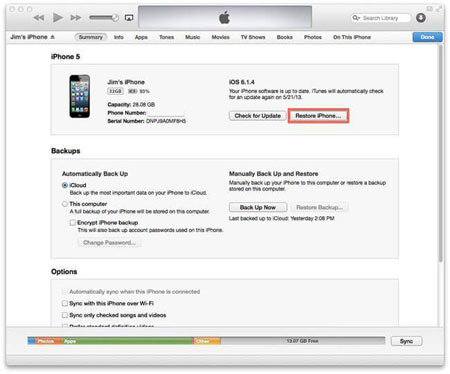
Mais, si malheureusement votre iPhone ne répond toujours pas ou si iTunes ne peut pas reconnaître votre iPhone, vous devez mettre votre iPhone en mode de récupération. Cela permettra à votre iPhone de se restaurer automatiquement au moment où il est connecté à l’ordinateur. Ensuite, il suffit de télécharger la sauvegarde sur votre iPhone.
Des mots à la fin :
Vous ne pouvez pas garantir que votre iPhone ne souffrira pas d'accidents inattendus tels que le cas mentionné dans ce passage et vous ne pouvez pas prédire quand ces tragédies tomberont sur votre iPhone, mais vous pouvez certainement minimiser vos pertes dans de tels accidents en sauvegardant les données de votre iPhone. Après tout, ce sont parfois les données enregistrées sur votre iPhone qui comptent plus que l’appareil iPhone lui-même, n’est-ce pas ? Ici, cet outil de transfert d’iPad vers ordinateur - Coolmuster iOS Assistant est sûr d’être votre meilleur outil d’assistant. Qu’est-ce que t’attends? Essayez-le ! Ou vous voulez pleurer sur les fichiers perdus pour diverses raisons à l’avenir ?

Assurez-vous d’avoir téléchargé la bonne version de ce logiciel, sinon il ne fonctionne pas sur votre iPhone.
Articles connexes :

 Plus de solutions
Plus de solutions
 Guide complet sur la réinitialisation d’usine de l’iPhone 14/13/12/11/X/8 Plus/8/7/6
Guide complet sur la réinitialisation d’usine de l’iPhone 14/13/12/11/X/8 Plus/8/7/6